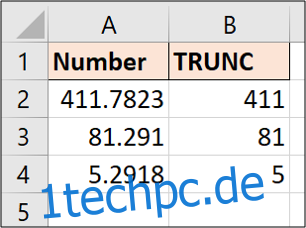Es gibt in Excel verschiedene Möglichkeiten, Dezimalpunkte zu entfernen und Zahlenwerte zu kürzen. In diesem Artikel erklären wir, wie Sie die TRUNC-Funktion verwenden und was sie von anderen Techniken unterscheidet.
Inhaltsverzeichnis
Was ist die TRUNC-Funktion?
Die Funktion TRUNC schneidet eine Zahl auf eine angegebene Anzahl von Dezimalstellen ab. Der Hauptfaktor, der TRUNC von anderen Funktionen unterscheidet, die Dezimalstellen entfernen, besteht darin, dass die TRUNC-Funktion keine Werte rundet. Wenn Sie TRUNC verwenden, um alle Dezimalstellen aus dem Wert 4,68 zu entfernen, ist das Ergebnis 4.
Die TRUNC-Funktion erfordert zwei Informationen:
=TRUNC(number, [digits])
Die Zahl ist der Wert, den Sie abschneiden möchten. Ziffern sind die Anzahl der Ziffern, auf die der Wert gekürzt werden soll. Der Ziffernteil ist optional, und wenn er nicht beantwortet wird, entfernt TRUNC alle Dezimalstellen.
So verwenden Sie die TRUNC-Funktion
Sehen wir uns Beispiele der TRUNC-Funktion mit einigen Beispieldaten an. Das folgende Beispiel verwendet die folgende TRUNC-Funktion.
=TRUNC(A2)
Wenn Sie nicht angeben, wie viele Stellen abgeschnitten werden sollen, werden alle Dezimalstellen entfernt.
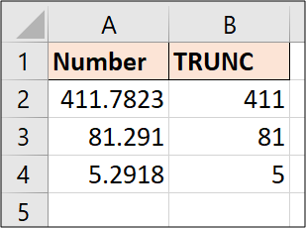
An dem Wert in Zelle A2 können Sie erkennen, dass die TRUNC-Funktion keine Rundung anwendet. Es kürzt die Zahl einfach auf 411.
Sehen wir uns ein anderes Beispiel an. Diesmal reduzieren wir die Werte auf zwei Dezimalstellen.
=TRUNC(A2,2)
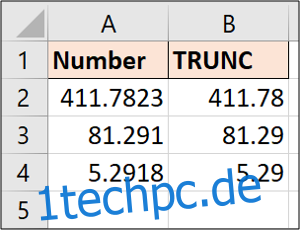
Die TRUNC-Funktion zeigt keine zusätzlichen Dezimalstellen an, wenn Sie sie bitten, mehr anzuzeigen, als Sie haben.
Nehmen wir das folgende Beispiel und kürzen wir es auf zwei Dezimalstellen.
=TRUNC(A2,2)
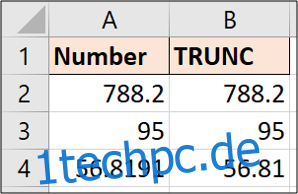
Der Wert in Zelle A4 wird auf zwei Dezimalstellen reduziert, die Werte in A2 und A3 bleiben jedoch unverändert, da sie bereits weniger als zwei Dezimalstellen haben.
Wenn Sie die beiden Dezimalstellen anzeigen möchten, müssen die Zellen formatiert werden, damit sie angezeigt werden.
Entfernen Sie die Uhrzeit aus einem Datum-Uhrzeit-Stempel
Ein nützliches Beispiel für TRUNC ist das Entfernen der Uhrzeit aus einem Datums- und Zeitstempel in Excel.
Stellen Sie sich vor, Sie hätten die folgenden Datums- und Zeitstempel, aber wir möchten nur das Datum in einer Spalte zur Analyse.

Die folgende Formel funktioniert, um die Zeit zu entfernen.
=TRUNC(A2)
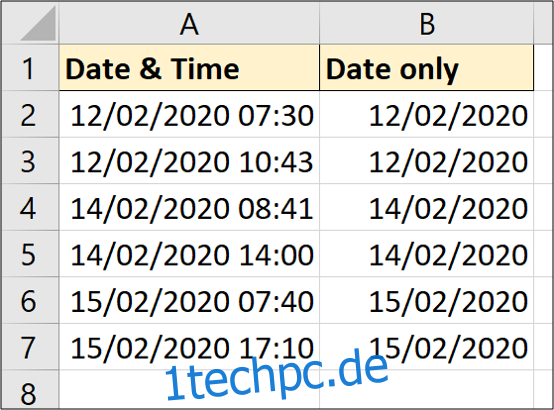
Obwohl die Uhrzeit entfernt wird, müssen die resultierenden Zellen weiterhin nur als Datum formatiert werden.
Verwenden Sie TRUNC, um Zahlen zu kürzen
Dies ist eine seltene Technik, aber es ist wichtig zu wissen, dass die TRUNC-Funktion auch negative Zahlen für das Ziffernargument akzeptiert. Wenn Sie eine negative Zahl verwenden, schneidet die Formel die Zahlen links vom Dezimaltrennzeichen ab. Es ändert jedoch nicht die Anzahl der Stellen. Es wird sie durch Nullen ersetzen.
Schauen wir uns das folgende Beispiel an.
=TRUNC(A2,-1)
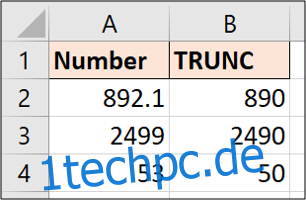
Sie können in jedem Beispiel sehen, dass die Null verwendet wurde, um die Zahl zu ersetzen, die links vom Dezimalpunkt entfernt wurde.
Es gibt mehrere Möglichkeiten in Excel, Dezimalstellen zu entfernen, jedoch wird bei den meisten eine Art Rundung angewendet. Die Stärke der TRUNC-Funktion besteht darin, dass Werte nicht gerundet und einfach auf die angegebene Dezimalstelle gekürzt werden.